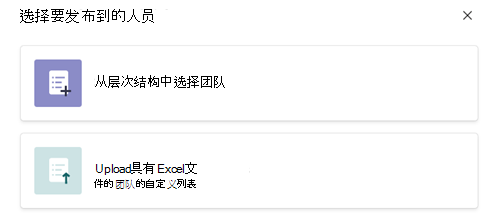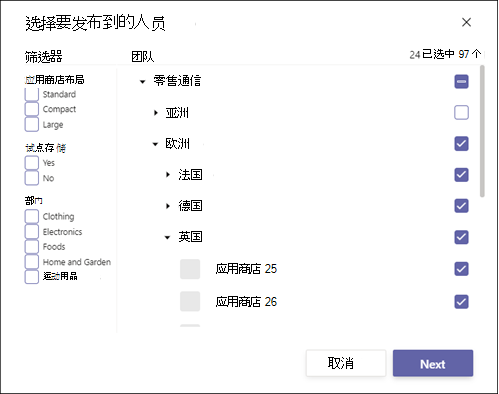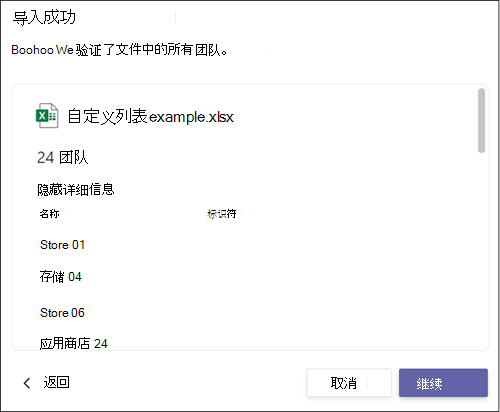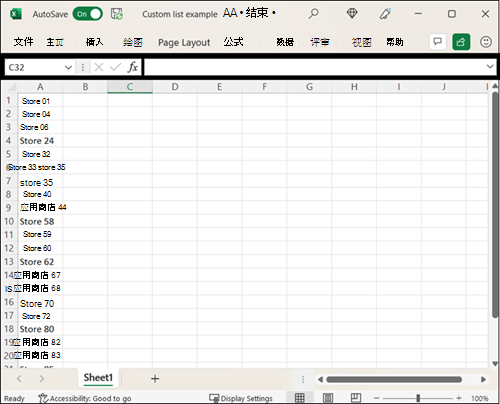在 Microsoft Teams 中发布任务后,所选的每个收件人团队都将收到任务列表中任务的副本。 可以跟踪每个收件人团队的这些任务的完成情况。 此功能是发布任务列表功能的一部分。 可以 在此处了解更多关于任务列表的信息。
有两种方法可以选择哪些团队将接收你正在发布的任务。 可以从层次结构中选择团队或上传自定义团队列表。
这两个选项都允许你从组织已配置的层次结构中选择团队。 你将无法选择不属于此层次结构的团队。
要使用哪个选项?
从现有层次结构中选择
从层次结构中选择团队很适合选择一组非常适合现有属性、层次结构的现有分支或两者的团队。 例如,选择欧洲下的所有位置,或具有特定属性的所有位置,或选择具有特定属性的东京下的所有位置。
可以使用可用筛选器来优化搜索,这样可以更轻松地查找和选择要包括的团队。
使用自定义列表
上传自定义团队列表非常适合选择在层次结构中不易选择的团队。 例如,将一组后续任务发送到遇到合规性冲突的位置。 这可能包括层次结构所有不同部分中的位置,并具有混合属性。 可以使用 Excel 文件指定预期的收件人团队,而不是使用层次结构手动选择它们。
可以选择哪些团队?
在某些情况下,可以使用自定义团队列表来指定收件人,从而简化收件人选择,但不会更改可以发布到的团队。 使用自定义团队列表时,可以包括能够从层次结构中选择的任何团队作为收件人。 你将无法向团队发布,除非他们在层次结构中,并且也向你所发布的团队报告。
应如何创建自定义列表?
创建 Excel 文件。 从列 A 第 1 行开始,输入一个 DisplayName 值或每行 别名 值。 可以在同一文件中混合 DisplayName 值和 别名 值。 系统将按任一值识别收件人团队。 将所有条目放在 A 列中,不要在 DisplayName 或 别名 值之间保留任何空行。
如何知道对某个位置使用的正确 DisplayName 或 Alias 值?
这些值应与 DisplayName 或 Alias 值匹配,因为它们反映在组织的层次结构中。 如果不知道这些值,获取值的最简单方法是从层次结构中选择团队。 为此,请打开“草稿”任务列表,单击“发布”按钮,选择从层次结构中选择团队,然后查看层次结构选择体验中显示的 DisplayName 值。 可以在收件人团队的自定义列表中使用这些相同的值。